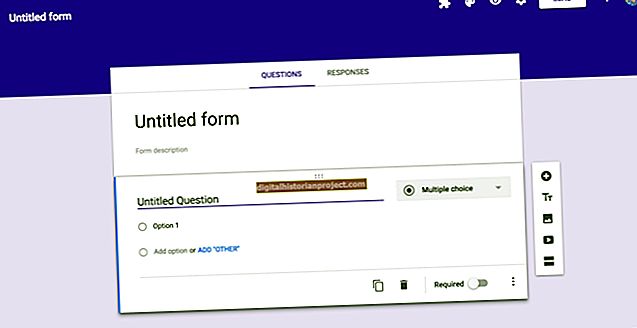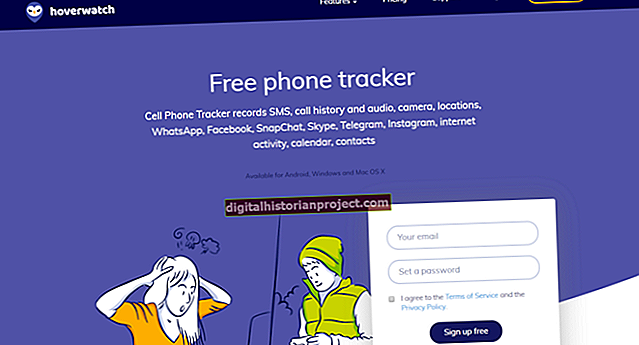Стварајући потпуно опремљени стони рачунар који заузима што мање простора, Аппле је свој Мац Мини створио са чврстим интерним толеранцијама. Иако рачунар користи стандардни 2,5-инчни погон величине преносног рачунара, његова замена може представљати изазов у вашем послу, а сами бисте требали покушати само ако вам прија делимично растављање Мац-а.
1
Направите резервну копију података које желите да задржите помоћу Тиме Мацхине-а или услуге резервне копије по вашем избору и направите покретачки погон помоћу апликације за инсталацију ОС Кс или Лион Диск Макер-а и УСБ уређаја са најмање 8 ГБ слободног простора.
2
Искључите све каблове из Минија, окрените га наопако и држите га обема рукама, стављајући палчеве у удубљења у кружном доњем поклопцу. Ротирајте поклопац у смеру супротном од кретања казаљке на сату док се беле тачке на поклопцу и кућишту не поравнају. Поклопац треба да буде довољно лабав да се лако уклони. Ставите Мини наопако на сто или пулт, оријентисани тако да логотипи одштампани на дну футроле изгледају усправно.
3
Уклоните два вијка вентилатора помоћу одвијача Торк Т6, подигните вентилатор из Мини-а и лагано повуците конектор кабла вентилатора са логичке плоче. Оставите вентилатор и завртње на страну.
4
Уклоните завртањ који причвршћује поклопац у доњем левом углу помоћу одвијача Торк Т6, а затим подигните врх поклопца и ротирајте га док не можете у потпуности уклонити поклопац.
5
Уклоните конектор тврдог диска и конектор ИЦ кабла са логичке плоче помоћу спудгера. Конектор чврстог диска изгледа као црна плочица у близини доњег левог угла чврстог диска. ИЦ конектор се налази у горњем десном углу логичке плоче, одмах испод чврстог диска и лево од РАМ модула.
6
Уклоните четири вијка око антене, користећи Торк Т8 за два већа вијка и шестерокутни одвијач од 2 мм за два мања вијка. Нежно повуците антену са спољне стране кућишта Мини док не будете могли да приступите његовом каблу, а затим га оставите повезаним или помоћу пудера уклоните конектор са бежичне плоче.
7
Уклоните два вијка са логичке плоче помоћу Торк Т6 и уклоните вијак из кућишта испод логичке плоче помоћу шестоугаоне одвијаче од 2 мм.
8
Уметните алат за уклањање логичке плоче у две рупе предвиђене за њега непосредно изнад хладњака и лагано гурните алат надоле док не осетите да му зуби додирују врх кућишта. Повуците алат према себи док се унутрашњост Минија не одвоји мало од кућишта.
9
Уклоните алат за уклањање логичке плоче, гурните клипсе крајње десно и лево изнад одељка улазно / излазног порта и повуците унутрашње делове према себи око пола инча.
10
Повуците чврсти диск према себи и извадите га из кућишта. Извуците конектор са уређаја, уклоните два причврсна клина са бочне стране уређаја помоћу одвијача Торк Т8 и одлепите пластични поклопац са уређаја.
11
Вратите носаче за причвршћивање на бочну страну новог погона, причврстите конектор и залепите пластични поклопац преко бочне стране погона. Ако свој погон замените ССД уређајем, неће вам требати пластични поклопац.
12
Вратите погон на место тако да се причврсне игле уклапају у заптивке на задњем делу лежишта, а затим преокрените кораке да вратите свој Мини назад.
13
Повежите свој Мини, убаците УСБ покретачки погон за палац и поново покрените рачунар. Када чујете звук покретања, држите тастер „Оптион“ да бисте се покренули са палца и започните поновну инсталацију Мац ОС Кс на нови чврсти диск.